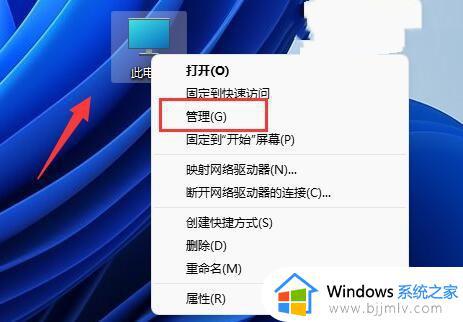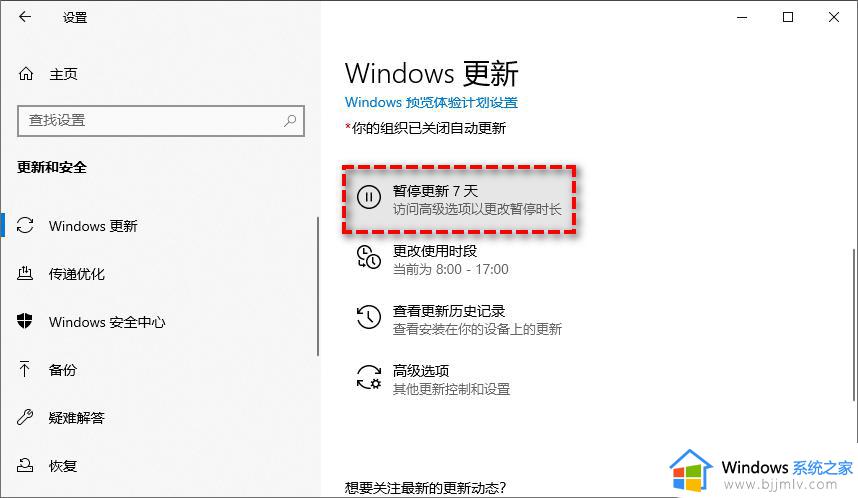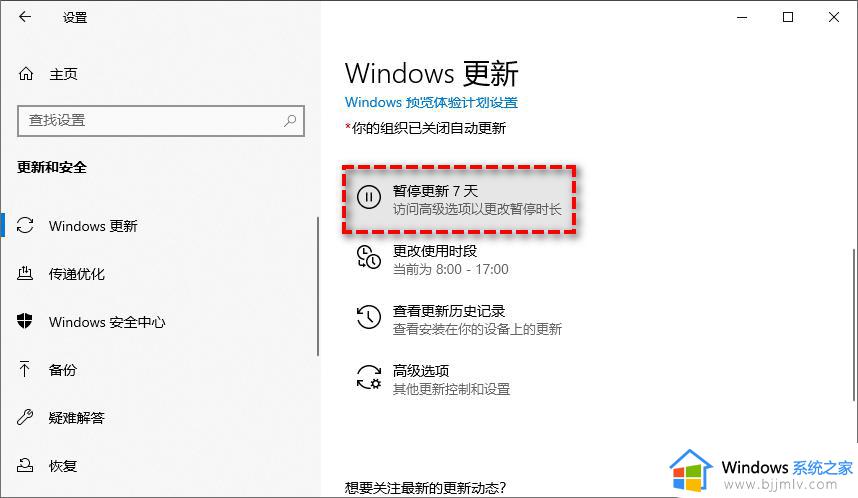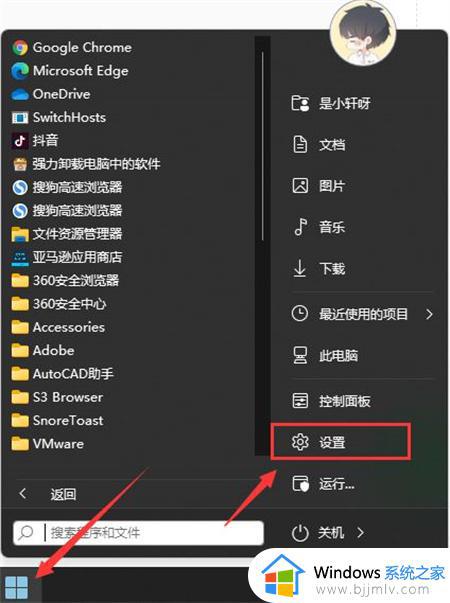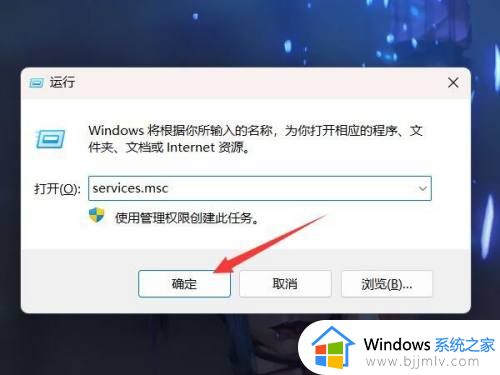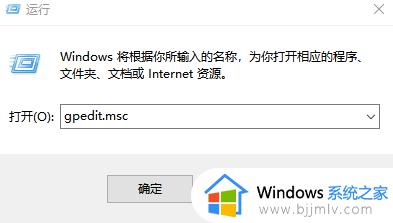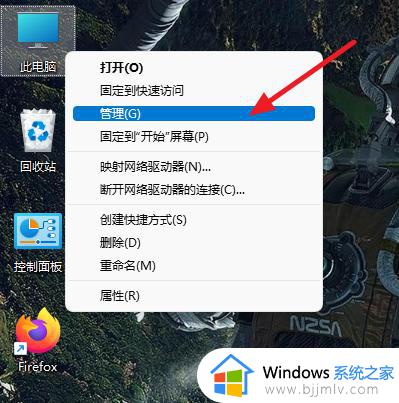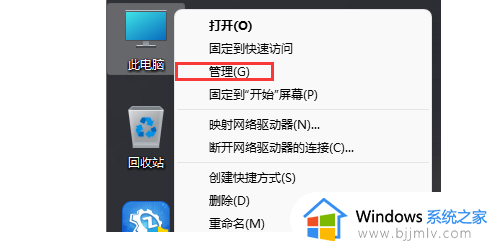戴尔win11怎么关闭自动更新 戴尔win11如何彻底禁用自动更新
更新时间:2023-09-27 15:36:50作者:skai
尽管win11操作系统的自动更新会给我们的系统带来安全性和稳定性,但是难免还是会带来一些问题,因此我们很多小伙伴都选择关闭自动更新,但是最近有使用戴尔win11的小伙伴却不知道怎么关闭自动更新,那么这里就带着大家一起看看戴尔win11如何彻底禁用自动更新。
具体方法:
教程一
1、右键“此电脑”,打开“管理”。
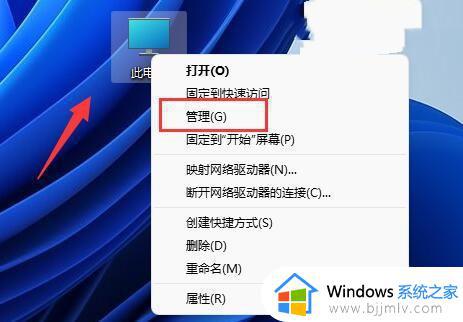
2、展开服务和应用程序,打开“服务”选项。
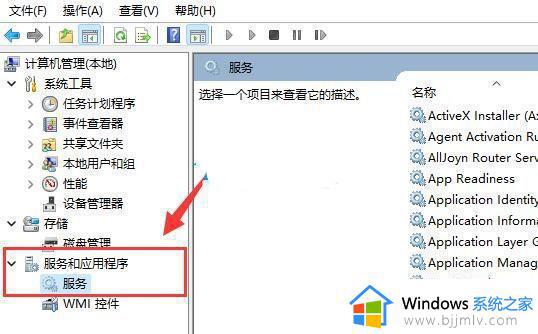
3、在右边列表中双击打开“Windows update”服务。
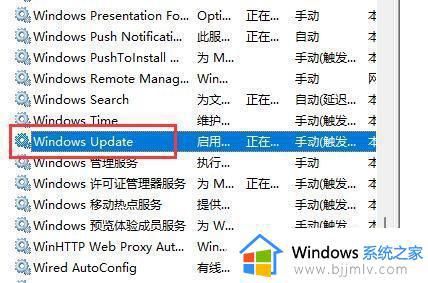
4、将启动类型改为“禁用”再点击下方“停止”即可。
教程二
1、在开始菜单中搜索并打开“组策略”。
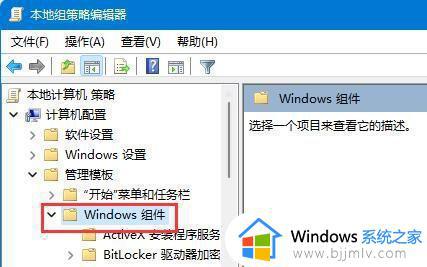
2、打开后,进入左上角管理模板下的“Windows组件”。
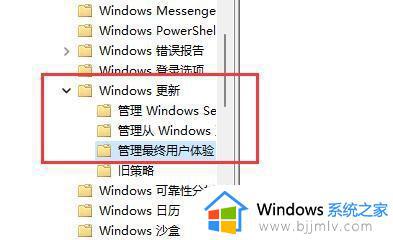
3、再打开Windows更新下的“管理最终用户体验”。
4、随后双击右侧“配置自动更新”策略。
5、最后将他改为“已禁用”就可以不更新系统了。
以上全部内容就是小编带给大家的戴尔win11彻底禁用自动更新方法详细内容分享啦,还不清楚的小伙伴就快点跟着小编一起操作吧,希望可以对你有帮助。